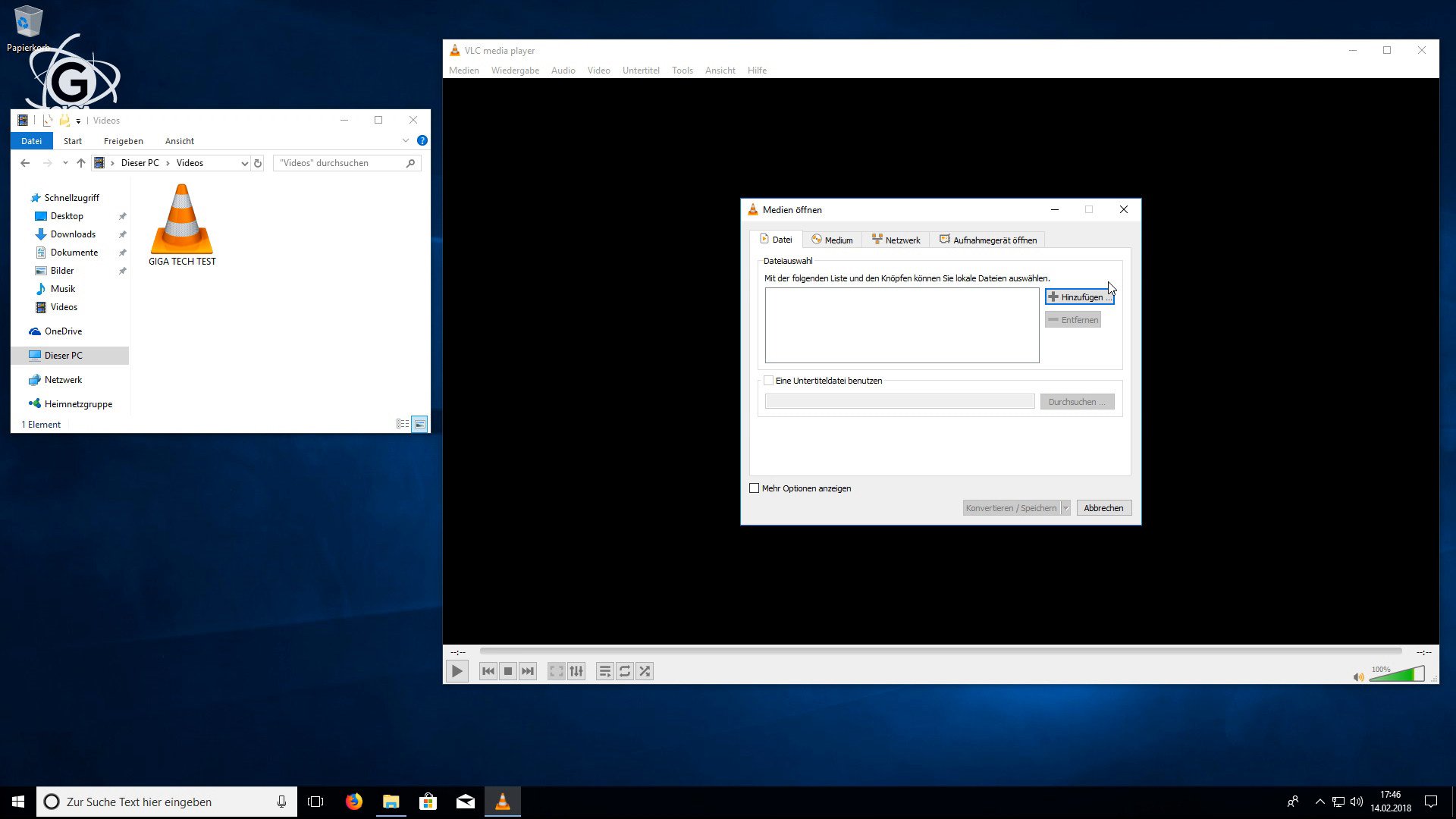Um die Tonspur eines Videos zu extrahieren, braucht man heutzutage keine zusätzlichen Programme oder gar eine teure Videoschnitt-Software mehr. Der kostenfreie VLC-Mediaplayer reicht für diese Zwecke vollkommen aus.
Wenn ihr ein Video habt, bei dem es euch vorrangig um die Audiospur geht, könnt ihr dieses ganz einfach in eine MP3-, FLAC- oder OGG-Datei umwandeln. Um die Tonspur aus dem Video zu extrahieren, benutzen wir einfach die vielseitige Mediaplayer-Software von VideoLAN, den VLC-Mediaplayer.
Der große Vorteil des Videoplayers: Er ist frei erhältlich und auf allen gängigen Desktop-Betriebssystemen (Windows, macOS & GNU/Linux) verfügbar.
Der VLC-Player kann weit mehr, als man auf den ersten Blick sieht. In folgender Anleitung zeigen wir euch, wie ihr mit dem VLC-Mediaplayer eine DVD kopieren könnt:
Tonspur aus Video extrahieren – Text-Anleitung
Um die Tonspur eines Videos mit dem VLC-Mediaplayer als MP3 oder andere Audiodatei abzuspeichern, geht ihr einfach wie folgt vor:
- Installiert – falls noch nicht geschehen – und öffnet den VLC-Mediaplayer.
- Drückt nun die Tastenkombination Strg + R. Alternativ könnt ihr auch den Reiter Medien und dann im Kontextmenü auf Konvertieren/Speichern ... klicken.
- Klickt nun unter dem Reiter Datei auf den Button Hinzufügen ... und wählt das Video aus, dessen Tonspur ihr extrahieren wollt.
- Klickt anschließend auf den Button Konvertieren / Speichern.
- Unter den Einstellungen könnt ihr nun ein vorgefertigtes Profil auswählen, in das die Video-Datei umgewandelt werden soll. Als Audio-Formate habt ihr die Auswahl zwischen MP3, OGG, FLAC und WAV:
![]()
- Nun müsst ihr noch den Zielpfad und den Namen der Datei bestimmen, indem ihr auf den Durchsuchen-Button klickt.
- Abschließend müsst ihr nur noch auf den Start-Button drücken, um die Konvertierung zu starten. Je nach größe der Video-Datei, kann das extrahieren der Tonspur einige Zeit in Anspruch nehmen.